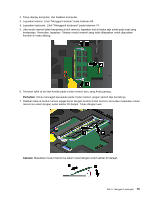Lenovo ThinkPad L530 (Indonesian) User Guide - Page 96
Mengganti dan memasang modul memori
 |
View all Lenovo ThinkPad L530 manuals
Add to My Manuals
Save this manual to your list of manuals |
Page 96 highlights
4. Tutup display komputer, dan balikkan komputer. Pasang kembali sekrup. 5. Pasang kembali penutup di tempatnya dan kencangkan sekrup. 6. Pasang kembali baterai dan balikkan komputer kembali. Kemudian, sambungkan kembali adaptor daya ac dan semua kabel. Mengganti dan memasang modul memori Meningkatkan kapasitas memori merupakan cara yang efektif untuk membuat program berjalan lebih cepat. Anda dapat meningkatkan jumlah kapasitas memori dalam komputer dengan memasang DDR3 SDRAM SO-DIMM (small outline dual inline memory module) tanpa buffer, yang tersedia sebagai opsi, di slot memori di komputer. Saat memasang atau mengganti modul memori, pastikan untuk mengikuti tindakan pencegahan. Catatan: Kecepatan pengoperasian modul memori tergantung pada konfigurasi sistem. Perhatian: Sebelum mulai memasang modul memori, sentuh meja logam atau objek logam yang tersambung ke arde. Tindakan ini akan mengurangi listrik statis dari tubuh Anda. Listrik statis dapat merusak modul memori. • Gunakan modul memori DDR3 SDRAM PC3-10600 atau PC3-12800 di komputer Anda. Jika Anda memasang modul memori yang tidak didukung oleh komputer, komputer mungkin mengeluarkan bunyi beep dan sistem mungkin tidak aktif atau tidak berfungsi dengan benar. Anda dapat membeli opsi memori yang sesuai dari peritel atau perwakilan pemasaran Lenovo. • ThinkPad L430 dan L530 memiliki dua slot memori, satu di bawah keyboard dan lainnya di bawah penutup slot memori di sisi bawah komputer. Untuk mengganti dan memasang modul memori di bawah keyboard, lakukan hal berikut: 1. Matikan komputer, kemudian lepaskan adaptor daya ac dan semua kabel dari komputer. 78 Panduan Pengguna